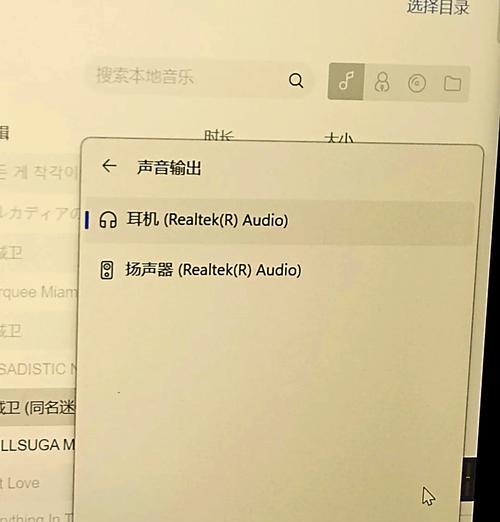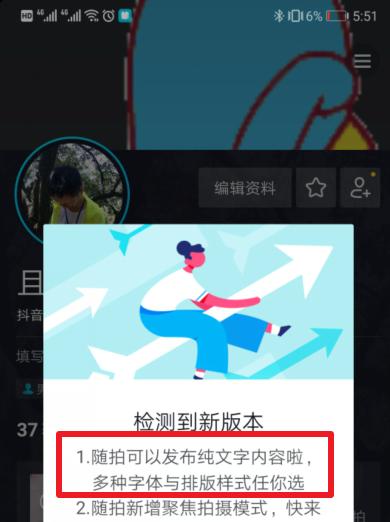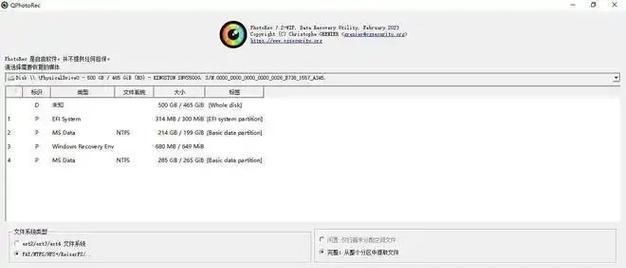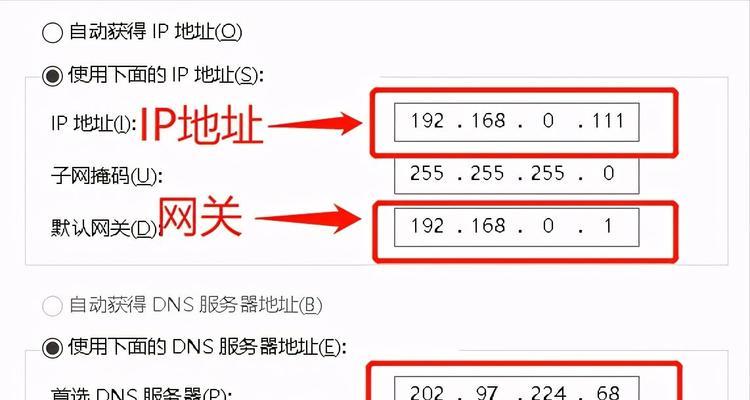当您遇到电脑无法通过耳麦输出声音的问题时,是否感到困惑和沮丧?别担心,本文将详细为您解答“电脑仅插耳麦有声音吗?”的问题,并提供全面的设置声音输出的步骤与技巧。无论您是计算机新手还是想要深入了解更多声音设置,本篇文章都将为您提供实用且易于理解的指导。
电脑插上耳麦是否有声音?
我们需要明确一点:大多数现代电脑在仅插入耳麦时,是能够有声音输出的。这是因为大多数操作系统默认设置里,音频设备识别到耳机或耳麦接入时,会自动切换到正确的音频输出设备。然而,也存在一些情况,如驱动程序未正确安装或系统设置不当,可能导致无声音输出的问题。
为了确保您的电脑在仅插耳麦时能有声音输出,让您需要进行以下检查及设置:
检查耳麦是否正确连接
1.确认耳麦插头完全插入电脑的耳机插孔。
2.耳麦的麦克风和耳机插头要插入对应的插孔(通常麦克风插孔为粉红色,耳机插孔为绿色)。
3.检查耳麦本身是否有损坏,可以通过换一台设备尝试测试。
检查声音设备属性设置
1.点击电脑屏幕右下角的声音图标(小喇叭图标),查看是否有播放设备被静音或音量过低。
2.如有多个音频输出设备,确认“耳麦”或“耳机”选项是否被选为默认设备。
系统声音设置
1.打开“控制面板”并选择“硬件和声音”下的“声音”选项。
2.点击“播放”标签,选择您的耳麦设备作为默认设备。
3.转到“通信”标签,设置“当插入耳麦时”为“播放所有通知通过耳麦”。
驱动程序更新或安装
1.右键点击“我的电脑”,选择“管理”。
2.找到“设备管理器”,展开“声音、视频和游戏控制器”。
3.右键点击您的音频设备,选择“更新驱动程序”。
如果以上步骤操作后仍无法解决问题,您可能需要重新安装或更新音频驱动程序。
额外的故障排除技巧
确保操作系统是最新版本。
尝试使用其他耳麦测试。
在某些笔记本电脑上,可能需要特别的软件来控制音频设置。
总体声音设置要点
无论您是遇到耳麦声音问题还是有其他声音设置需求,以下是一些通用的建议:
将耳麦正确地连接到电脑的音频插孔。
检查音频设备是否被系统识别,并设置为默认播放设备。
控制面板内设置音频设备的输出偏好。
如有需要,更新或重装音频驱动程序。
了解操作系统的声音设置技巧,以便于快速解决常见的声音问题。
结语
电脑仅插耳麦有可能是音频输出问题的一个常见疑问,通过以上的指导,您应该能够解决大多数声音问题。如果上述步骤仍未解决问题,或您有其他更具体的声音设置疑问,请根据不同的操作系统或硬件型号进一步搜索相关解决方法。只要您坚持耐心排查和配置,相信您最终能够享受清晰的电脑听觉体验。